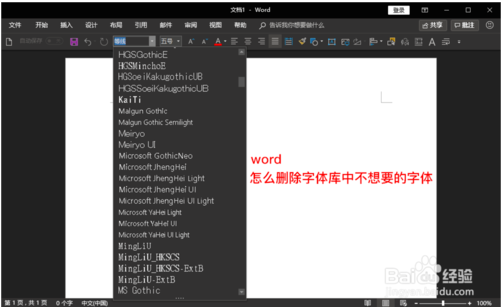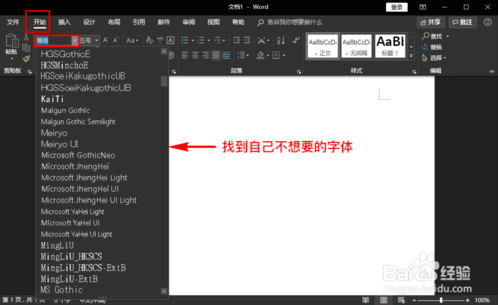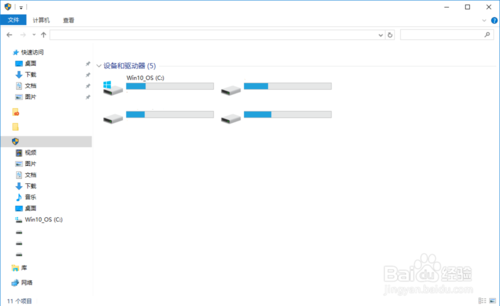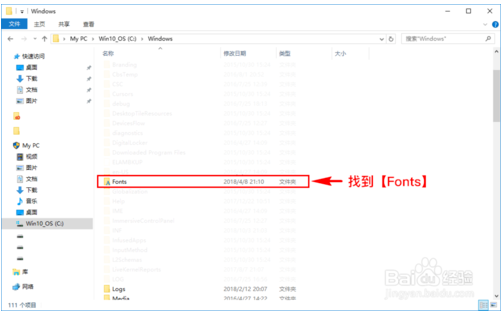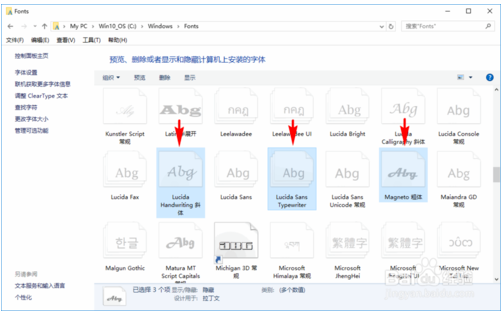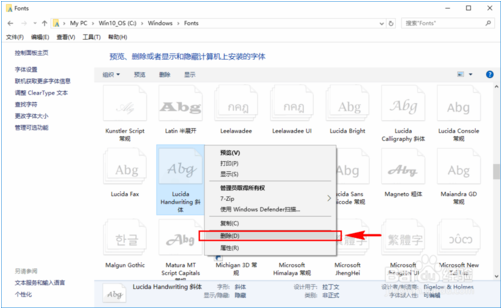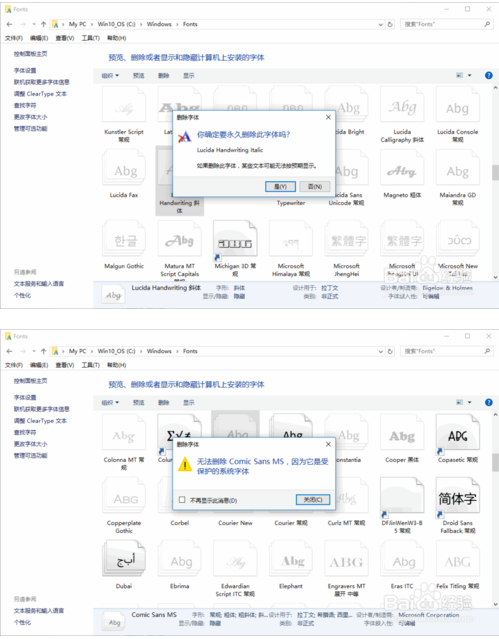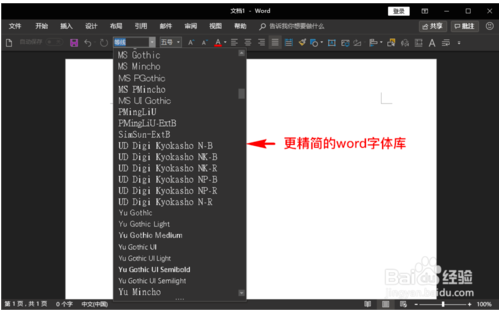word字体库怎么删除不想要的字体?(附解决方法) |
您所在的位置:网站首页 › 怎么删除安装的字体 › word字体库怎么删除不想要的字体?(附解决方法) |
word字体库怎么删除不想要的字体?(附解决方法)
|
使用word编辑文档时,我们经常会为文字内容设置自己喜欢的字体,但是每次都需要在一堆字体中去找到自己需要的字体,非常繁琐,而且每次启动word软件时,都需要去加载这些字体,拖慢文件或软件打开速度。其实,在word字体库中,有许多我们基本用不上也不需要的字体,那我们完全可以删除其中一些字体,加快我们的选择效率。那么怎么具体操作呢?今天为了帮助大家,特地亲自演示了一下word字体库删除不想要的字体的具体方法,希望大家可以学会。
word字体库删除不想要的字体的具体方法如下: 首先,打开我们的word软件,然后在开始菜单下,打开我们的字体库,找到那些我们不想要的字体。
找到我们不想要的字体后,记住不想要的字体的名称,可以用笔记下来,然后我们关闭word软件,返回到桌面,打开计算机(我的电脑)。
打开计算机之后,我们选择系统盘C盘,点击进入,进入后再选择windows文件夹,在windows文件下找到Fonts子文件夹。
找到Fonts文件夹之后,我们点击进入,这个文件夹就是系统的字体文件夹,进入后,我们在里面找到之前在word字库中那些自己不想要的字体。
我们选中自己不想要的那一款字体,然后单击鼠标右键,可以先选择预览,查看当前选中的字体是不是自己不想要的字体,然后确定不想要选中的那一款字体了,我们在右键菜单里选择删除即可。
[!--empirenews.page--] 删除时,系统会弹出提示弹窗,询问是否永久删除,我们确定好了,就可以选择是,然后直接删除。当然,遇到系统在用的字体或系统保护的字体,我们是无法删除的,系统也会弹窗提示我们无法删除。
当在Fonts文件夹中删除了自己不想要的字体之后,我们关闭fonts字体文件夹,然后再打开我们的word就可以发现许多自己不想要的字体已经都消失不见了。
关于word字体库删除不想要的字体的具体方法就为大家介绍到这边了,如果用户们遇到了同样的问题,可以参考上述方法步骤进行操作哦,希望本篇教程对大家有所帮助。 |
【本文地址】
今日新闻 |
推荐新闻 |